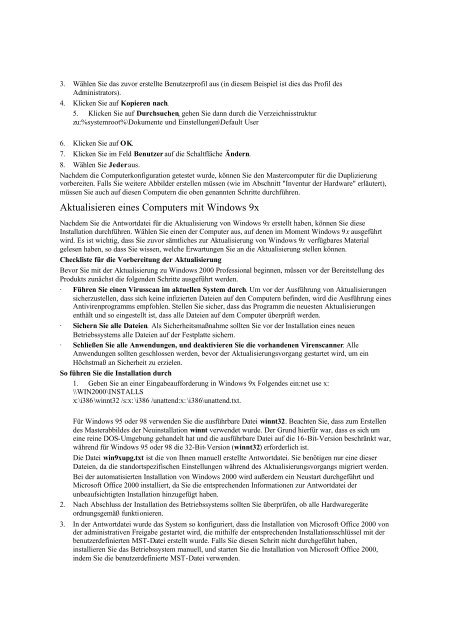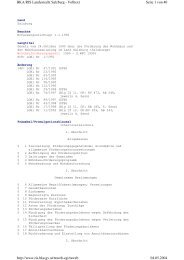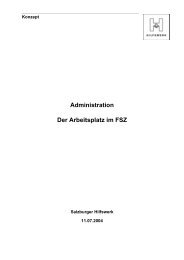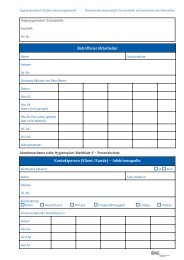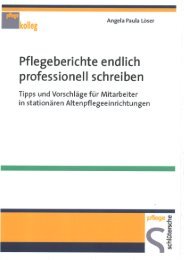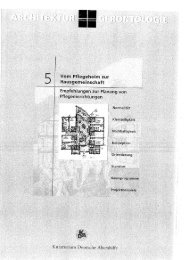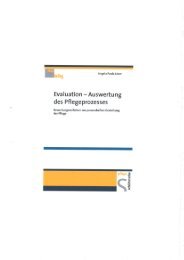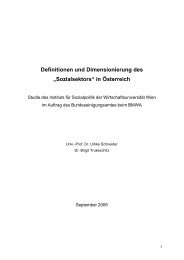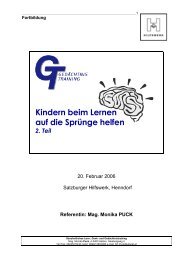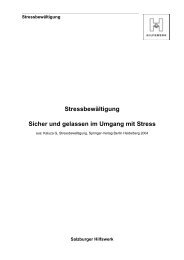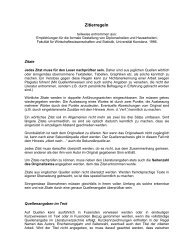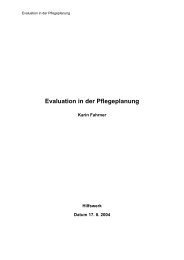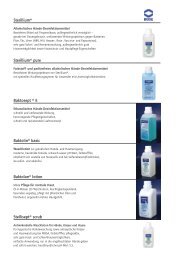Automatisieren der Bereitstellung von Windows 2000 Professional ...
Automatisieren der Bereitstellung von Windows 2000 Professional ...
Automatisieren der Bereitstellung von Windows 2000 Professional ...
Sie wollen auch ein ePaper? Erhöhen Sie die Reichweite Ihrer Titel.
YUMPU macht aus Druck-PDFs automatisch weboptimierte ePaper, die Google liebt.
3. Wählen Sie das zuvor erstellte Benutzerprofil aus (in diesem Beispiel ist dies das Profil des<br />
Administrators).<br />
4. Klicken Sie auf Kopieren nach.<br />
5. Klicken Sie auf Durchsuchen, gehen Sie dann durch die Verzeichnisstruktur<br />
zu:%systemroot%\Dokumente und Einstellungen\Default User<br />
6. Klicken Sie auf OK.<br />
7. Klicken Sie im Feld Benutzer auf die Schaltfläche Än<strong>der</strong>n.<br />
8. Wählen Sie Je<strong>der</strong> aus.<br />
Nachdem die Computerkonfiguration getestet wurde, können Sie den Mastercomputer für die Duplizierung<br />
vorbereiten. Falls Sie weitere Abbil<strong>der</strong> erstellen müssen (wie im Abschnitt "Inventur <strong>der</strong> Hardware" erläutert),<br />
müssen Sie auch auf diesen Computern die oben genannten Schritte durchführen.<br />
Aktualisieren eines Computers mit <strong>Windows</strong> 9x<br />
Nachdem Sie die Antwortdatei für die Aktualisierung <strong>von</strong> <strong>Windows</strong> 9x erstellt haben, können Sie diese<br />
Installation durchführen. Wählen Sie einen <strong>der</strong> Computer aus, auf denen im Moment <strong>Windows</strong> 9x ausgeführt<br />
wird. Es ist wichtig, dass Sie zuvor sämtliches zur Aktualisierung <strong>von</strong> <strong>Windows</strong> 9x verfügbares Material<br />
gelesen haben, so dass Sie wissen, welche Erwartungen Sie an die Aktualisierung stellen können.<br />
Checkliste für die Vorbereitung <strong>der</strong> Aktualisierung<br />
Bevor Sie mit <strong>der</strong> Aktualisierung zu <strong>Windows</strong> <strong>2000</strong> <strong>Professional</strong> beginnen, müssen vor <strong>der</strong> <strong>Bereitstellung</strong> des<br />
Produkts zunächst die folgenden Schritte ausgeführt werden.<br />
· Führen Sie einen Virusscan im aktuellen System durch. Um vor <strong>der</strong> Ausführung <strong>von</strong> Aktualisierungen<br />
sicherzustellen, dass sich keine infizierten Dateien auf den Computern befinden, wird die Ausführung eines<br />
Antivirenprogramms empfohlen. Stellen Sie sicher, dass das Programm die neuesten Aktualisierungen<br />
enthält und so eingestellt ist, dass alle Dateien auf dem Computer überprüft werden.<br />
· Sichern Sie alle Dateien. Als Sicherheitsmaßnahme sollten Sie vor <strong>der</strong> Installation eines neuen<br />
Betriebssystems alle Dateien auf <strong>der</strong> Festplatte sichern.<br />
· Schließen Sie alle Anwendungen, und deaktivieren Sie die vorhandenen Virenscanner. Alle<br />
Anwendungen sollten geschlossen werden, bevor <strong>der</strong> Aktualisierungsvorgang gestartet wird, um ein<br />
Höchstmaß an Sicherheit zu erzielen.<br />
So führen Sie die Installation durch<br />
1. Geben Sie an einer Eingabeauffor<strong>der</strong>ung in <strong>Windows</strong> 9x Folgendes ein:net use x:<br />
\\WIN<strong>2000</strong>\INSTALLS<br />
x: \i386\winnt32 /s:x: \i386 /unattend:x: \i386\unattend.txt.<br />
Für <strong>Windows</strong> 95 o<strong>der</strong> 98 verwenden Sie die ausführbare Datei winnt32. Beachten Sie, dass zum Erstellen<br />
des Masterabbildes <strong>der</strong> Neuinstallation winnt verwendet wurde. Der Grund hierfür war, dass es sich um<br />
eine reine DOS-Umgebung gehandelt hat und die ausführbare Datei auf die 16-Bit-Version beschränkt war,<br />
während für <strong>Windows</strong> 95 o<strong>der</strong> 98 die 32-Bit-Version (winnt32) erfor<strong>der</strong>lich ist.<br />
Die Datei win9xupg.txt ist die <strong>von</strong> Ihnen manuell erstellte Antwortdatei. Sie benötigen nur eine dieser<br />
Dateien, da die standortspezifischen Einstellungen während des Aktualisierungsvorgangs migriert werden.<br />
Bei <strong>der</strong> automatisierten Installation <strong>von</strong> <strong>Windows</strong> <strong>2000</strong> wird außerdem ein Neustart durchgeführt und<br />
Microsoft Office <strong>2000</strong> installiert, da Sie die entsprechenden Informationen zur Antwortdatei <strong>der</strong><br />
unbeaufsichtigten Installation hinzugefügt haben.<br />
2. Nach Abschluss <strong>der</strong> Installation des Betriebssystems sollten Sie überprüfen, ob alle Hardwaregeräte<br />
ordnungsgemäß funktionieren.<br />
3. In <strong>der</strong> Antwortdatei wurde das System so konfiguriert, dass die Installation <strong>von</strong> Microsoft Office <strong>2000</strong> <strong>von</strong><br />
<strong>der</strong> administrativen Freigabe gestartet wird, die mithilfe <strong>der</strong> entsprechenden Installationsschlüssel mit <strong>der</strong><br />
benutzerdefinierten MST-Datei erstellt wurde. Falls Sie diesen Schritt nicht durchgeführt haben,<br />
installieren Sie das Betriebssystem manuell, und starten Sie die Installation <strong>von</strong> Microsoft Office <strong>2000</strong>,<br />
indem Sie die benutzerdefinierte MST-Datei verwenden.